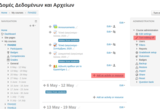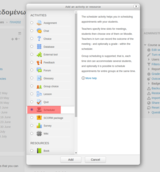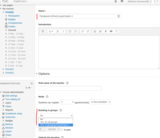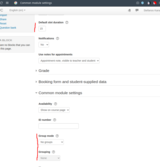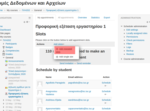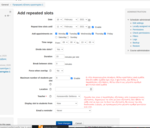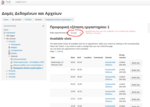Χρονοπρογραμματισμός συναντήσεων με φοιτητές ή ομάδων φοιτητών στο Moodle
Αυτός ο οδηγός περιγράφει τη διαδικασία ρυθμίσεων για το χρονοπρογραμματισμό συναντήσεων με φοιτητές ή ομάδες φοιτητών με χρήση της πλατφόρμας Moodle.
Ενδεικτικές εφαρμογές είναι
- χρονοπρογραμματισμός προφορικής εξέτασης φοιτητών (ή ομάδων φοιτητών) από έναν ή περισσότερους εξεταστές
- χρονοπρογραμματισμός συναντήσεων με φοιτητές (ή ομάδων φοιτητών) με το διδάσκοντα ενός μαθήματος
Εάν ο χρονοπρογραμματισμός αφορά ομάδες φοιτητών (π.χ. για εξέταση εργασιών που εκπονούνται από ομάδα φοιτητών), πρέπει πρώτα να δημιουργηθούν οι ομάδες. Για τη δημιουργία ομάδων, και την παροχή της δυνατότητας να ορίσουν οι ίδιοι οι φοιτητές τα μέλη της κάθε ομάδας, δείτε πρώτα τον οδηγό για τη διαχείριση ομάδων φοιτητών στο Moodle.
Σενάριο
Θα περιγραφεί η ρύθμιση για το παρακάτω σενάριο. Η ρύθμιση μπορεί να γίνει είτε για ατομικές κρατήσεις φοιτητών, είτε για κρατήσεις ανά ομάδα φοιτητών
- εξέταση φοιτητών ή ομάδων φοιτητών
- ταυτόχρονη εξέταση 2 φοιτητών ή ομάδων φοιτητών (2 εξεταστές)
- εξέταση απλωμένη σε 2 ημέρες, με συγκεκριμένες ώρες ανά ημέρα
- διάρκεια εξέτασης 15 λεπτά, χωρίς διαλείμματα
Όπου οι ρυθμίσεις διαφοροποιούνται ανάλογα με το αν θέλουμε εξέταση ατομική ή ανά ομάδα φοιτητών, αυτές θα επισημαίνονται με πλάγιους χαρακτήρες.
Προσοχή: οι περισσότερες ενέργειες που περιγράφονται παρακάτω και εμφανίζονται στις εικόνες από το Moodle, προϋποθέτουν να έχετε επιλέξει "Turn editing on" για το μάθημα, για να εμφανιστούν οι επιλογές διαχείρισης.
Η διαδικασία περιλαμβάνει 2 βήματα:
- προσθήκη δραστηριότητας (Moodle activity) χρονοπρογραμματισμού
- προσθήκη διαθέσιμων slots εξέτασης στο activity
Προσθήκη Moodle scheduler activity (Εικόνα 1 και 2)
- Από τα εργαλεία διαχείρισης του μαθήματος, επιλέγετε το Add activity or Ressource
- Από τον κατάλογο των τύπων δραστηριοτήτων, επιλέγετε το Scheduler
Ρυθμίσεις activity (Εικόνα 3 και 4)
- Name: το όνομα της δραστηριότητας (π.χ. προφορική εξέταση εργαστηρίου 1)
- Booking in groups: εφόσον πρόκειται για κρατήσεις ανά ομάδα, επιλέγετε εδώ του grouping (κατηγορία ομάδων που δημιουργήσατε) των ομάδων που μπορεί να συμμετέχουν. Για ατομικές κρατήσεις, το αφήνετε στο No
- Default slot duration: διάρκεια της κάθε εξέτασης
- Common module settings →Group mode: το αφήνετε σε No groups, ακόμα και αν πρόκειται για ομαδικές κρατήσεις. Αυτή η ρύθμιση αφορά άλλου είδους λειουργία του Moodle.
Στην αρχική σελίδα του μαθήματος, εμφανίζεται πλέον η δραστηριότητα με το όνομα που θέσαμε. Πρέπει να προσθέσουμε πλέον τα διαθέσιμα slots για την εξέταση.
Κάθε slot (είτε δημιουργηθεί μεμονωμένα είτε μαζικά), έχει και έναν "Teacher". Εάν έχουμε παράλληλες εξετάσεις, και μας ενδιαφέρει να υπάρχει αντιστοίχιση σε συγκεκριμένο εξεταστή, πρέπει να κάνουμε την παρακάτω διαδικασία 2 φορές, με τη διαφορά ότι επιλέγουμε τη μία φορά τον έναν εξεταστή, και τη δεύτερη φορά τον άλλο εξεταστή. Εάν δε μας ενδιαφέρει η αντιστοίχιση σε συγκεκριμένο εξεταστή, επιλέγουμε κάποιον εξεταστή (Teacher), και επιτρέπουμε πολλαπλούς φοιτητές σε κάθε slot.
Προσθήκη slots (Εικόνα 5 και 6)
- επιλέγουμε τη δραστηριότητα από την αρχική σελίδα του μαθήματος, και μετά το Add slots→Add repeated slots
- Date: επιλέγουμε την πρώτη ημέρα εξέτασης
- Repeat time slots until: επιλέγουμε μέχρι ποια ημερομηνία θα διαρκέσει η εξέταση. Στη δική μας περίπτωση είναι η επόμενη ημέρα (2 μέρες εξέτασης)
- Time range: τις ώρες μέσα στην ημέρα που θα διεξαχθεί η εξέταση
- Divide into slots: Yes
- Duration: διάρκεια του κάθε slot
- Maximum number of students per slot: μέγιστος αριθμός φοιτητών ανά slot
- για κρατήσεις ανά ομάδα, αυτός ο αριθμός πρέπει να καλύπτει το μέγιστο αριθμό φοιτητών σε κάθε ομάδα
- για ατομικές κρατήσεις, αν βάλουμε εδώ 2, σημαίνει ότι θα υπάρχουν έως 2 φοιτητές σε κάθε slot. Μπορεί να γίνουν δηλαδή 2 παράλληλες ατομικές εξετάσεις. Και αυτό ανεξάρτητα από την επόμενη ρύθμιση για τον εξεταστή (Teacher)
- Teacher: επιλέγουμε τον εξεταστή
- εάν μας ενδιαφέρει η αντιστοίχιση σε κάποιον συγκεκριμένο εξεταστή, κάνουμε την όλη διαδικασία 2 φορές. Τη μία βάζουμε τον έναν εξεταστή, και την άλλη τον άλλο. Σε αυτή την περίπτωση επιτρέπουμε μόνο 1 φοιτητή ανά slot, ή έως τον αριθμό ατόμων ανά ομάδα ώστε να καλύπτεται όλη η ομάδα.
- εάν δε μας ενδιαφέρει η αντιστοίχιση με συγκεκριμένο εξεταστή, επιλέγουμε εδώ απλά έναν από τους διαθέσιμους εξεταστές, και θέτουμε το μέγιστο αριθμό φοιτητών ανά slot έτσι ώστε να μπορούν να δηλωθούν περισσότεροι τους ενός φοιτητή ταυτόχρονα, ή ομάδες ταυτόχρονα
Στους φοιτητές εμφανίζεται πλέον η δραστηριότητα, και όταν την επιλέγουν, μπορούν να κάνουν κράτηση σε κάποιο από τα διαθέσιμα slots. Εφόσον είχε επιλεγεί η λειτουργία για κρατήσεις ανά ομάδες (Booking in Groups), θα πρέπει πρώτα να επιλέξουν εάν θέλουν κράτηση για τον εαυτό τους ή για κάποια από τις ομάδες τους. Βλέπε Εικόνα 7